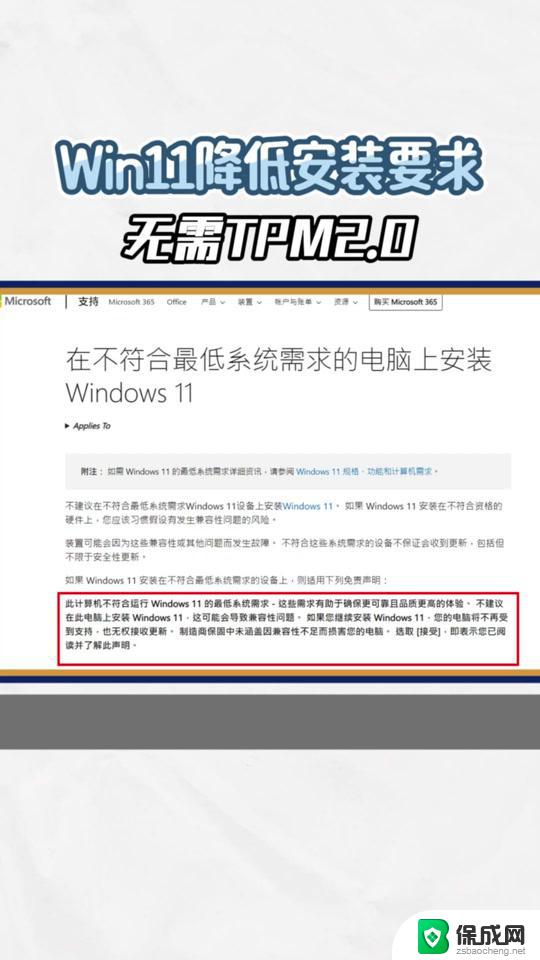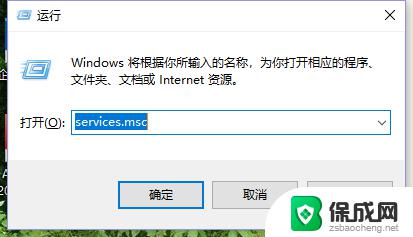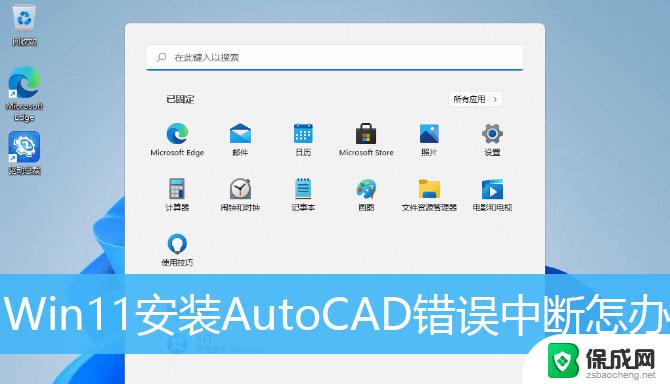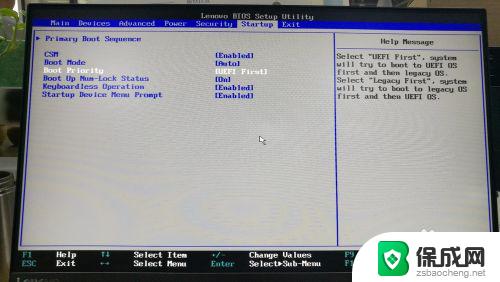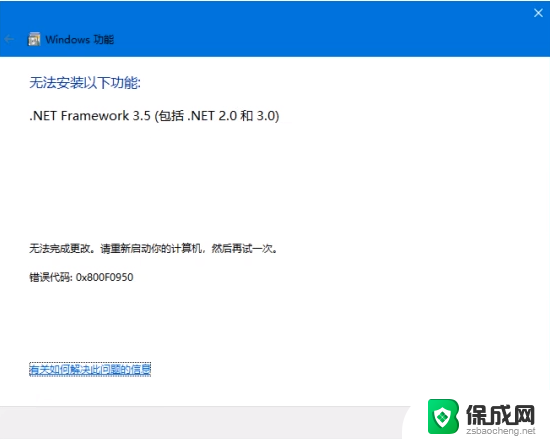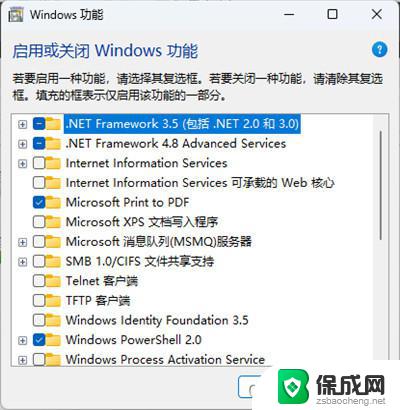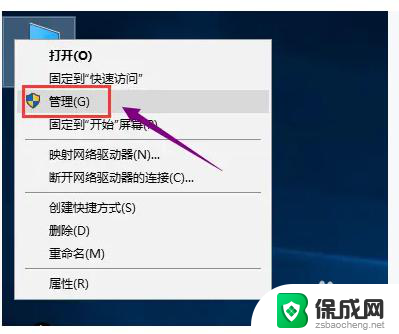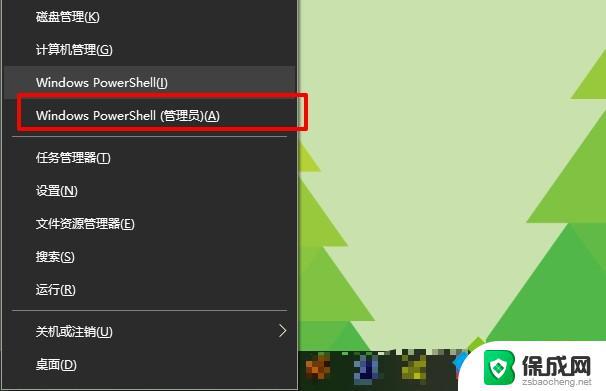win11不满足要求怎么安装 win11安装不符合要求怎么办才能成功安装
随着Windows 11的发布,许多用户可能会遇到win11安装不符合要求的问题,导致无法成功安装系统,在这种情况下,用户可以尝试升级硬件来满足Windows 11的要求,如更换较老的CPU或添加更大的内存。也可以尝试通过修改BIOS设置或更新驱动程序来解决兼容性问题。只要采取一些小技巧和调整,就能成功安装Windows 11,并享受到其带来的新功能和优势。
win11安装不符合要求解决方法:
一、下载Windows 11安装文件
要下载和创建Windows 11安装U盘,请使用以下步骤:
打开微软下载网站。在“创建Windows 11安装”部分下,单击“立即下载”按钮将文件保存到电脑上。
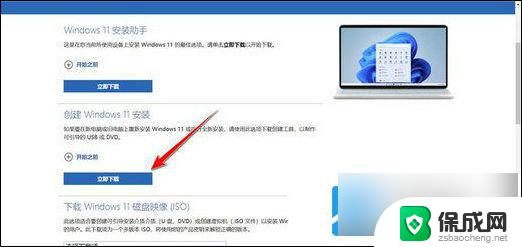
双击MediaCreationToolW11.exe文件。
单击接受按钮,同意许可条款。
选择合适的语言和版本,单击下一步按钮。
选择“U盘”选项,单击下一步按钮。
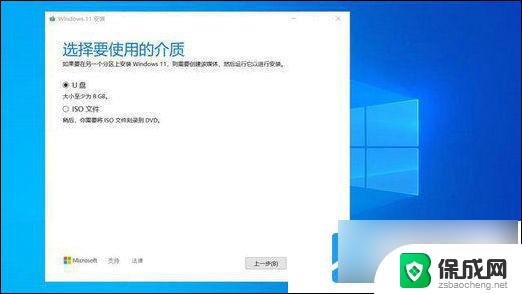
在列表中选中要创建win11安装盘的U盘,单击下一步按钮。
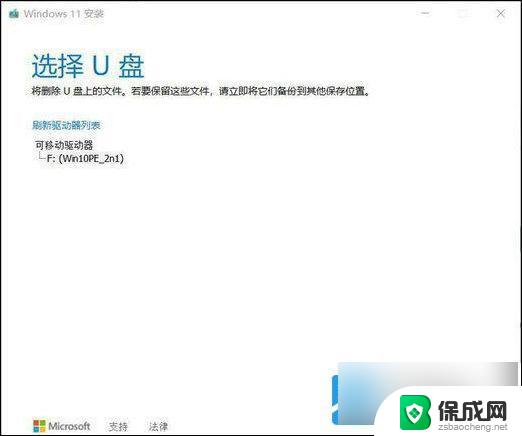
单击完成按钮。完成这些步骤后,请继续按照以下说明编辑注册表。
二、编辑注册表
1.打开任务栏中的搜索按钮,搜索regedit,打开注册表编辑器。
2.导航到以下路径:
HKEY_LOCAL_MACHINE\SYSTEM\Setup\MoSetup
3.右键单击MoSetup文件夹,选择新建DWORD(32位)值选项。
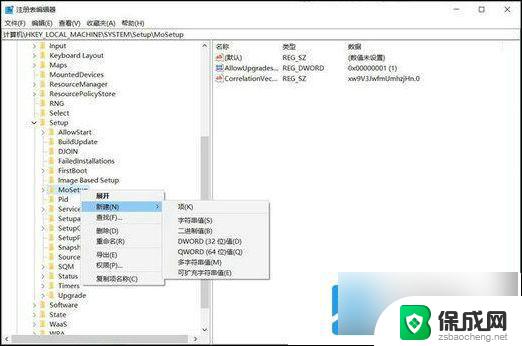
4.将键命名为AllowUpgradesWithUnsupportedTPMOrCPU。
5.双击新创建的键并将其值设置为1。
6.单击确定按钮。
完成这些步骤后,就能够在不受支持的处理器或TPM 2.0(仍需要TPM 1.2)的电脑上安装Windows 11。
三、就地升级Windows 11
在文件资源管理器中打开上面创建的win11安装U盘。
双击setup.exe文件开始升级过程。
单击下一步按钮。
单击接受按钮以确认不支持此Windows 11安装。单击安装按钮。
完成这些步骤后,计算机就可以绕过TPM 2.0和处理器的限制要求顺利升级到Windows 11。
以上就是win11不满足要求怎么安装的全部内容,有出现这种现象的小伙伴不妨根据小编的方法来解决吧,希望能够对大家有所帮助。